win11下载的软件怎么放到桌面
有些用户在自己的Win11下载了很多自己平常工作时经常用到的软件,但是安装后找不到应用位置,想了解win11下载的软件怎么放到桌面,方便自己打开。下面教下大家win11下载的软件放到桌面的方法。
工具/原料:
系统版本:windows11
品牌型号:台式机/笔记本电脑
方法一:
1.当我们需要将win11下载的软件添加至桌面时,首先点击电脑开始菜单按钮,再点击所有应用。
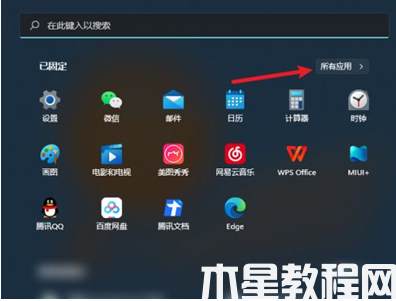
2.我们找到需要放置桌面的软件,长按软件图标,拖至桌面即可将win11下载的软件放到桌面。
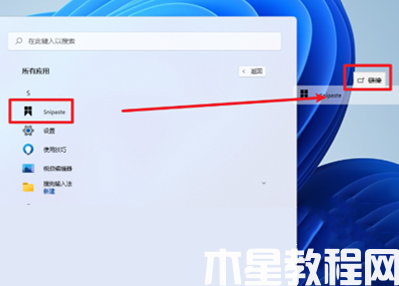
方法二:
1.进入桌面后鼠标右键点击桌面空白处,选择"新建"再选择"快捷方式"。
2.接着会弹出一个窗口,在其中点击"浏览"。
3.然后找到想要移动到桌面的软件快捷方式,点击它,再点击"确定"。
4.最后我们点击"下一步",再点击"完成"即可完成win11下载的软件放到桌面的操作。
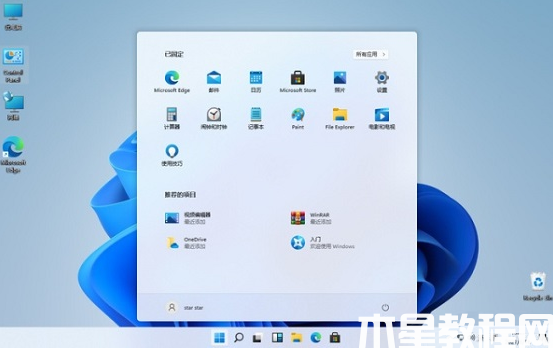
总结
方法一
当我们需要将win11下载的软件添加至桌面时,首先点击电脑开始菜单按钮,再点击所有应用。
我们找到需要放置桌面的软件,长按软件图标,拖至桌面即可将win11下载的软件放到桌面。
方法二
进入桌面后鼠标右键点击桌面空白处,选择"新建"再选择"快捷方式"。
接着会弹出一个窗口,在其中点击"浏览"。
然后找到想要移动到桌面的软件快捷方式,点击它,再点击"确定"。
最后我们点击"下一步",再点击"完成"即可完成win11下载的软件放到桌面的操作。
以上就是win11下载的软件怎么放到桌面的步骤所在,有需要的用户赶快收藏起来吧。
版权声明:
本站所有文章和图片均来自用户分享和网络收集,文章和图片版权归原作者及原出处所有,仅供学习与参考,请勿用于商业用途,如果损害了您的权利,请联系网站客服处理。






